sai绘画软件是一款漫画家很喜欢用的软件工具,同时也很适合许多需要做图的朋友。近期有不少刚安装sai绘图软件的朋友,使用过程中不太熟悉调整图层的操作方法,特此小编带来关于sai绘图软件如何调整图层的教程。
1、SAI默认界面里所有的面板均在左边,这里小编点击了窗口→图层关联面板显示在右边。
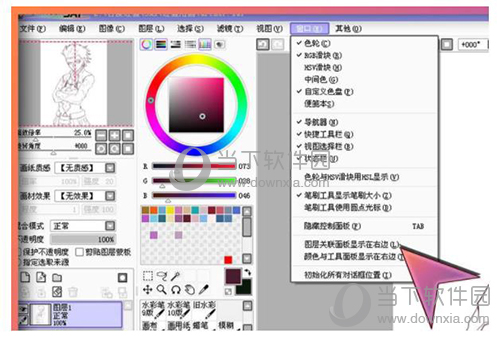
2、然后界面就会变得左右对称,画画的时候会舒心一点(当然也可以让颜色与工具面板显示在右边)。
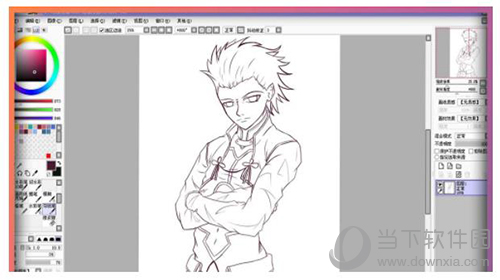
3、接下来进入主题,图层的应用。新建文件后得到的画布其实就是一个图层,他在图层面板中显示并被系统命名为图层1(可以双击图层重新命名),在图层的缩略图上我们可以大致看到这个图层拥有的内容。
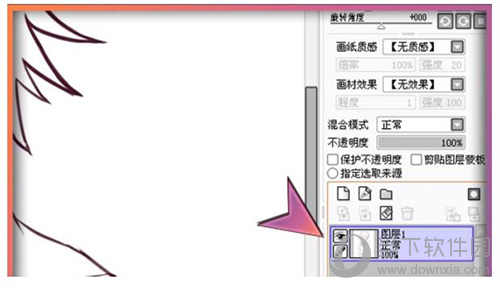
4、而点击图层面板上的新建图层可以得到图层2、图层3、图层3……

5、在图层2上画画不会让图层1上的画消失,但会遮盖住图层1与图层2重复的部分。
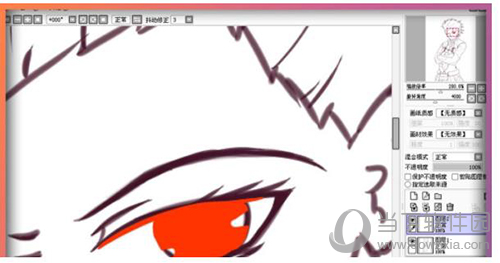
6、而我们的也可以将图层2拖动到图层1下面,这样就变成图层1的线稿遮盖住图层2 的内容了。
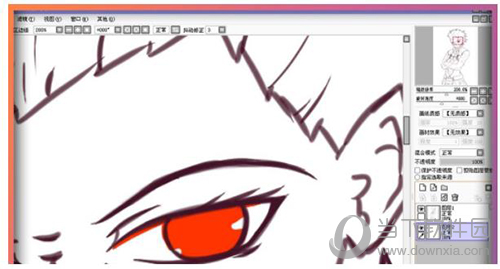
7、简单来说,上面图层的内容会覆盖(并不是清除)下面图层的内容,但下面没有被遮盖的部分依然会显示。
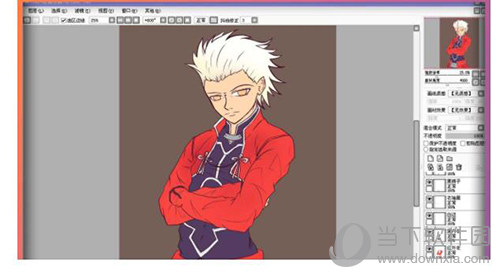
8、若一幅画绘制有线稿,则要把线稿图层拖动到所有图层的最上面,这样在下面的图层上色不会让线稿有任何损坏。
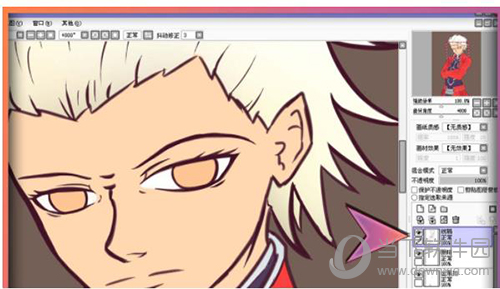
9、分图层绘画的好处是方便修改,若觉得某个部分的颜色画得不是很好,可以点击这个图层在这个图层上重新画上另一种颜色。
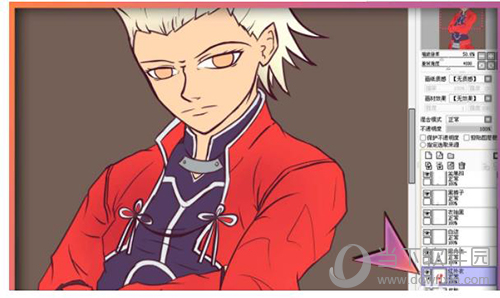
10、虽然小编这幅画有很多图层,但保存为JPGE或者其他图片格式后所有的图层都会合并成为一张图片,只有保存为SAI格式才会储存所有的图层构造,一幅画没画完保存为SAI格式后,下次打开依然会有许许多多图层存在,可以接着画。
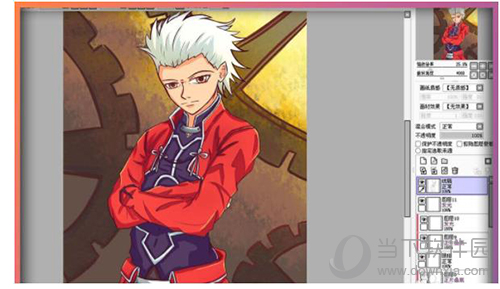
以上就是关于sai绘图软件如何调整图层的教程,算是一个入门初级教学,熟练以后可以不断加大难度开始别的图片制作。希望这教程能帮助到你。
SAI绘图软件相关攻略推荐:
sai绘图软件怎么设置勾线笔刷 设置勾线笔刷方法介绍
怎么使用sai绘图软件 使用sai绘图软件方法介绍
SAI绘图软件如何制作熊猫_具体操作流程
喜欢小编为您带来的sai绘图软件如何调整图层 更改图层基本技巧吗?希望可以帮到您~更多相关内容尽在自由互联。
